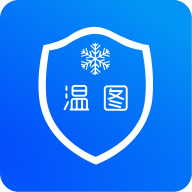电脑耳机系统声音正常媒体无声音电脑耳机系统声音正常媒体无声音怎么办
2025-03-30 19:36:04作者:饭克斯
在现代社会中,电脑已成为我们日常生活和工作中不可或缺的工具。但是当我们在使用电脑耳机时,突然发现系统声音正常却无法听到媒体声音,这无疑会让人感到十分困扰。本文将为您介绍几种解决这一问题的方法,帮助您恢复正常的听觉体验。

一、检查音频设备设置
首先我们需要确认是否选择了正确的音频输出设备。右键点击电脑任务栏右下角的音量图标,选择“播放设备”或“声音设置”。在弹出的窗口中,确保您所连接的耳机被设置为默认播放设备。如果耳机未被选中,可以右键点击它并选择“设为默认设备”。此举有助于确保您的媒体音频能够通过耳机正常播放。
二、检查媒体播放器设置
不同的媒体播放器可能有各自的音量控制设置。无论您使用的是Windows自带的“媒体播放器”还是其他第三方播放器,都需要确认播放器内的音量是否被调低或静音。一些播放器还可能有独立的音频设备选择选项,确保您选择的是连接的耳机而非其他设备。
三、更新或重新安装音频驱动程序
音频驱动程序的更新对于解决声音问题至关重要。在部分情况下,驱动程序可能会出现兼容性问题或损坏,导致媒体声音无法正常输出。您可以通过访问电脑制造商的官方网站,寻找并下载最新版本的音频驱动程序。安装新的驱动程序后,重启电脑,检查问题是否得到解决。
四、检查音量混合器
音量混合器可以让您更细致地控制各个应用程序的音量水平。右键点击任务栏的音量图标,选择“音量混合器”。在这里查看每个应用程序的音量滑块是否被调低或静音。如果某个应用的音量被调到最低或静音,请将其调高。另外还可以检查是否有其他应用程序占用了音频资源,影响了媒体声音的输出。
五、检查系统设置
在Windows系统中,有时因为某些系统设置导致了声音输出的异常。尝试进入“控制面板”中的“声音”设置,检查是否启用“音频增强”或其他类似功能。某些情况下这类设置可能会干扰正常的音频输出。
六、尝试更换耳机或接口
如果以上步骤仍未能解决问题,尝试更换耳机或插口。耳机本身可能出现故障,可以使用其他耳机检查是否有声音输出。另外如果您的电脑有多个音频插口,您可以尝试更换插口来排除接口损坏的可能性。
七、系统修复和重置
如果经过以上检查,依旧无法解决问题,您可以考虑系统修复。在Windows设置中,有“重置此电脑”的选项,选择该选项可以重置系统文件和设置。这是最后的手段,请务必提前备份好重要文件,以防数据丢失。
八、寻求专业帮助
若您仍然无法解决问题,可以考虑寻求专业人士的帮助。无论是电脑维修店还是官方技术支持,他们可以通过更为专业的工具和知识来诊断和解决相关音频问题。
总之电脑耳机系统声音正常但媒体无声音的问题通常可以通过几个简单的步骤得到解决。遵循上述的方法,希望能帮助您恢复正常的音频体验,让您的电脑使用更加顺畅。
相关攻略
- 电脑音量调至最大但仍然觉得小声,如何解决这些音频问题
- 电信星卡29元2022版划算吗详细评测与用户反馈分享
- 电脑没声音但是扬声器显示有声音手提电脑没声音但是扬声器显示有声音
- 电脑声音开到最大了还是没有声音电脑声音开到最大了还是没有声音是什么原因
- 电脑上怎么修改pdf文件内容
- 电脑突然没声音了如何恢复正常联想电脑突然没声音了如何恢复正常
- 电脑word用什么软件打开
- 电脑打开一个软件cpu温度就高电脑打开一个软件cpu温度就高正常吗
- 电脑cpu温度一直90多怎么办电脑cpu温度一直90度
- 电脑自带Office过期后该如何激活详解解决方案
- 电脑没声音是什么原因win10电脑没有声音怎么回事win10
- 电脑蓝屏怎么办一分钟教你修好电脑花屏怎么办一分钟教你修好
- 电脑每天自动关机如何设置
- 电脑如何设置每天定时开关机
- 电脑上的office怎么打不开电脑office都打不开
- 电脑制作excel表格全步骤视频